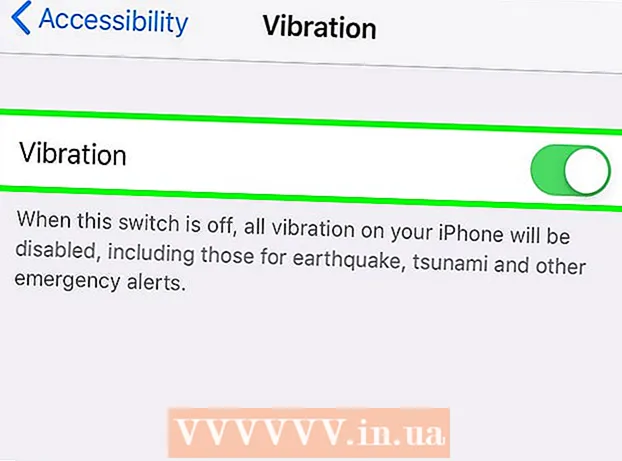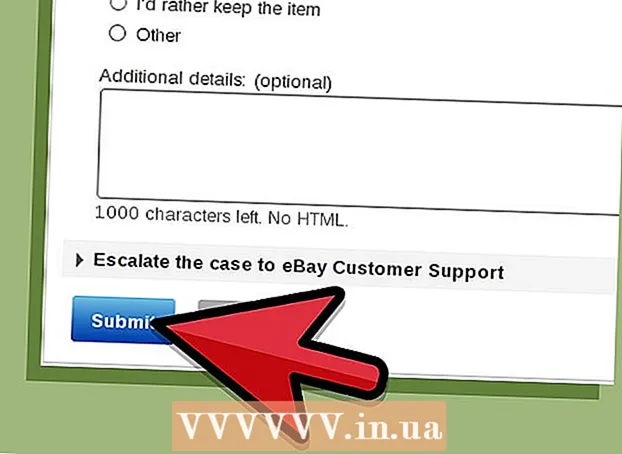రచయిత:
Judy Howell
సృష్టి తేదీ:
3 జూలై 2021
నవీకరణ తేదీ:
1 జూలై 2024

విషయము
- అడుగు పెట్టడానికి
- 2 యొక్క విధానం 1: YouTube అనువర్తనాన్ని ఉపయోగించడం
- 2 యొక్క 2 విధానం: వీడియోడర్ ఉపయోగించడం
Android ఫోన్ లేదా టాబ్లెట్లో ఆఫ్లైన్ వీక్షణ కోసం YouTube ప్లేజాబితాను ఎలా డౌన్లోడ్ చేయాలో ఈ వికీ మీకు చూపుతుంది.
అడుగు పెట్టడానికి
2 యొక్క విధానం 1: YouTube అనువర్తనాన్ని ఉపయోగించడం
 మీ Android లో YouTube ని తెరవండి. ఇది ఎరుపు రంగు చతురస్రం, అందులో తెలుపు ప్లే బటన్ ఉంది. మీరు దీన్ని సాధారణంగా అనువర్తన డ్రాయర్లో కనుగొంటారు.
మీ Android లో YouTube ని తెరవండి. ఇది ఎరుపు రంగు చతురస్రం, అందులో తెలుపు ప్లే బటన్ ఉంది. మీరు దీన్ని సాధారణంగా అనువర్తన డ్రాయర్లో కనుగొంటారు.  డౌన్లోడ్ చేయడానికి ప్లేజాబితాను కనుగొనండి. భూతద్దం చిహ్నాన్ని నొక్కడం ద్వారా మీరు ప్లేజాబితా కోసం శోధించవచ్చు. మీరు సృష్టించిన ప్లేజాబితాను కనుగొనడానికి, నొక్కండి గ్రంధాలయం మరియు ప్లేజాబితాల విభాగానికి క్రిందికి స్క్రోల్ చేయండి.
డౌన్లోడ్ చేయడానికి ప్లేజాబితాను కనుగొనండి. భూతద్దం చిహ్నాన్ని నొక్కడం ద్వారా మీరు ప్లేజాబితా కోసం శోధించవచ్చు. మీరు సృష్టించిన ప్లేజాబితాను కనుగొనడానికి, నొక్కండి గ్రంధాలయం మరియు ప్లేజాబితాల విభాగానికి క్రిందికి స్క్రోల్ చేయండి.  ప్లేజాబితాను నొక్కండి.
ప్లేజాబితాను నొక్కండి. డౌన్లోడ్ బటన్ను నొక్కండి. ఇది క్రిందికి చూపే బాణంతో రౌండ్ ఐకాన్.
డౌన్లోడ్ బటన్ను నొక్కండి. ఇది క్రిందికి చూపే బాణంతో రౌండ్ ఐకాన్.  వీడియో నాణ్యతను ఎంచుకోండి. ఇది ప్లేజాబితాలోని వీడియోల చిత్రం మరియు ధ్వని నాణ్యతను నిర్ణయిస్తుంది. ఎంచుకోండి తక్కువ, సగటు లేదా HD.
వీడియో నాణ్యతను ఎంచుకోండి. ఇది ప్లేజాబితాలోని వీడియోల చిత్రం మరియు ధ్వని నాణ్యతను నిర్ణయిస్తుంది. ఎంచుకోండి తక్కువ, సగటు లేదా HD.  నొక్కండి అలాగే.
నొక్కండి అలాగే. నొక్కండి అలాగే నిర్దారించుటకు. ప్లేజాబితా ఇప్పుడు ఆఫ్లైన్లో అందుబాటులో ఉంది.
నొక్కండి అలాగే నిర్దారించుటకు. ప్లేజాబితా ఇప్పుడు ఆఫ్లైన్లో అందుబాటులో ఉంది.
2 యొక్క 2 విధానం: వీడియోడర్ ఉపయోగించడం
 వెళ్ళండి https://videoder.net వెబ్ బ్రౌజర్లో. వీడియోయోడర్ అనేది MP3 లు మరియు ఇతర మ్యూజిక్ ఫైల్లతో సహా ఏ ఫార్మాట్లోనైనా వీడియోలను యూట్యూబ్ ప్లేజాబితాలో డౌన్లోడ్ చేయడానికి మిమ్మల్ని అనుమతించే అనువర్తనం.
వెళ్ళండి https://videoder.net వెబ్ బ్రౌజర్లో. వీడియోయోడర్ అనేది MP3 లు మరియు ఇతర మ్యూజిక్ ఫైల్లతో సహా ఏ ఫార్మాట్లోనైనా వీడియోలను యూట్యూబ్ ప్లేజాబితాలో డౌన్లోడ్ చేయడానికి మిమ్మల్ని అనుమతించే అనువర్తనం. - ఈ అనువర్తనం ప్లే స్టోర్ ద్వారా అందుబాటులో లేనందున మీరు మీ వెబ్ బ్రౌజర్ ద్వారా ఇన్స్టాల్ చేయాలి. ధృవీకరించని మూలాల నుండి అనువర్తనాలను ఇన్స్టాల్ చేయడానికి మీ Android అనుమతి ఇవ్వడం ఈ ప్రక్రియలో ఉంటుంది.
 నొక్కండి అనువర్తనాన్ని డౌన్లోడ్ చేయండి. ఇది వీడియోడర్ యొక్క హోమ్పేజీలో పేర్కొనబడింది. హెచ్చరిక సందేశం కనిపిస్తుంది.
నొక్కండి అనువర్తనాన్ని డౌన్లోడ్ చేయండి. ఇది వీడియోడర్ యొక్క హోమ్పేజీలో పేర్కొనబడింది. హెచ్చరిక సందేశం కనిపిస్తుంది.  నొక్కండి అలాగే నిర్దారించుటకు. ఫైల్ మీ Android కి డౌన్లోడ్ చేయబడుతుంది.
నొక్కండి అలాగే నిర్దారించుటకు. ఫైల్ మీ Android కి డౌన్లోడ్ చేయబడుతుంది.  మీరు డౌన్లోడ్ చేసిన ఫైల్ను తెరవండి. ఇది అంటారు Videoder_v14.apkసంస్కరణ సంఖ్య మారుతూ ఉంటుంది. మీరు దాన్ని డౌన్లోడ్ల ఫోల్డర్లో కనుగొనవచ్చు, దాన్ని నొక్కడం ద్వారా మీరు యాక్సెస్ చేయవచ్చు డౌన్లోడ్లు అనువర్తన డ్రాయర్లో.
మీరు డౌన్లోడ్ చేసిన ఫైల్ను తెరవండి. ఇది అంటారు Videoder_v14.apkసంస్కరణ సంఖ్య మారుతూ ఉంటుంది. మీరు దాన్ని డౌన్లోడ్ల ఫోల్డర్లో కనుగొనవచ్చు, దాన్ని నొక్కడం ద్వారా మీరు యాక్సెస్ చేయవచ్చు డౌన్లోడ్లు అనువర్తన డ్రాయర్లో. - మీకు డౌన్లోడ్ అనువర్తనం లేకపోతే, మీ ఫైల్ మేనేజర్ అనువర్తనాన్ని తెరవండి (సాధారణంగా పిలుస్తారు ఫైల్ బ్రౌజర్, ఫైల్ మేనేజర్, లేదా నా ఫైళ్లు), ఫోల్డర్కు నావిగేట్ చేయండి డౌన్లోడ్లు, మరియు నొక్కండి Videoder_v14.apk.
- ఎంచుకోండి ప్యాకేజీ సంస్థాపన "పూర్తి చర్య" స్క్రీన్లో.
- నొక్కండి వన్-ఆఫ్. ప్లే స్టోర్ నుండి లేని అనువర్తనాన్ని ఇన్స్టాల్ చేయడం మీ మొదటిసారి అయితే, హెచ్చరిక సందేశం కనిపిస్తుంది.
 తెలియని మూలాల నుండి అనువర్తనాలను ఇన్స్టాల్ చేయండి. మీరు ఇన్స్టాలేషన్ ఎంపికను చూస్తే, తదుపరి దశకు వెళ్ళండి. "ఇన్స్టాలేషన్ బ్లాక్ చేయబడింది" అని మీరు హెచ్చరికను చూసినట్లయితే, ఈ క్రింది వాటిని చేయండి:
తెలియని మూలాల నుండి అనువర్తనాలను ఇన్స్టాల్ చేయండి. మీరు ఇన్స్టాలేషన్ ఎంపికను చూస్తే, తదుపరి దశకు వెళ్ళండి. "ఇన్స్టాలేషన్ బ్లాక్ చేయబడింది" అని మీరు హెచ్చరికను చూసినట్లయితే, ఈ క్రింది వాటిని చేయండి: - నొక్కండి సెట్టింగులు భద్రతా సెట్టింగ్లను ప్రాప్యత చేయడానికి.
- "తెలియని మూలాలు" పక్కన ఉన్న పెట్టెను ఎంచుకోండి. నిర్ధారణ సందేశం ప్రదర్శించబడుతుంది.
- నొక్కండి అలాగే.
- డౌన్లోడ్ల ఫోల్డర్కు తిరిగి వెళ్లి, మళ్ళీ నొక్కండి Videoder_v14.apk.
 నొక్కండి ఇన్స్టాల్ చేయడానికి. అనువర్తనం ఇప్పుడు మీ Android లో ఇన్స్టాల్ చేయబడుతుంది.
నొక్కండి ఇన్స్టాల్ చేయడానికి. అనువర్తనం ఇప్పుడు మీ Android లో ఇన్స్టాల్ చేయబడుతుంది.  నొక్కండి తెరవడానికి. ఇది నిర్ధారణ స్క్రీన్ దిగువన ఉంది. వీడియోడర్ మొదటిసారి తెరుచుకుంటుంది.
నొక్కండి తెరవడానికి. ఇది నిర్ధారణ స్క్రీన్ దిగువన ఉంది. వీడియోడర్ మొదటిసారి తెరుచుకుంటుంది.  YouTube ప్లేజాబితా కోసం శోధించండి (లేదా URL ను నమోదు చేయండి). ఈ ఫంక్షన్లలో దేనినైనా చేయడానికి మీరు స్క్రీన్ పైభాగంలో ఉన్న శోధన పట్టీని ఉపయోగించవచ్చు.
YouTube ప్లేజాబితా కోసం శోధించండి (లేదా URL ను నమోదు చేయండి). ఈ ఫంక్షన్లలో దేనినైనా చేయడానికి మీరు స్క్రీన్ పైభాగంలో ఉన్న శోధన పట్టీని ఉపయోగించవచ్చు.  మీరు డౌన్లోడ్ చేయదలిచిన ప్లేజాబితాను నొక్కండి. ఇది ప్లేజాబితాలోని విషయాలను తెరుస్తుంది.
మీరు డౌన్లోడ్ చేయదలిచిన ప్లేజాబితాను నొక్కండి. ఇది ప్లేజాబితాలోని విషయాలను తెరుస్తుంది.  డౌన్లోడ్ బటన్ను నొక్కండి. ఇది క్రిందికి చూపే బాణం ఉన్న వృత్తం. డౌన్లోడ్ ఎంపికల జాబితా కనిపిస్తుంది.
డౌన్లోడ్ బటన్ను నొక్కండి. ఇది క్రిందికి చూపే బాణం ఉన్న వృత్తం. డౌన్లోడ్ ఎంపికల జాబితా కనిపిస్తుంది.  ఫైళ్ళ కోసం ఒక ఫార్మాట్ ఎంచుకోండి. మీరు డౌన్లోడ్ చేయదలిచిన ఫైల్ల రకాన్ని ఎంచుకోవడానికి "ఫార్మాట్ / రిజల్యూషన్" పక్కన ఉన్న డ్రాప్-డౌన్ మెనుని నొక్కండి. డిఫాల్ట్ విలువ M4A.
ఫైళ్ళ కోసం ఒక ఫార్మాట్ ఎంచుకోండి. మీరు డౌన్లోడ్ చేయదలిచిన ఫైల్ల రకాన్ని ఎంచుకోవడానికి "ఫార్మాట్ / రిజల్యూషన్" పక్కన ఉన్న డ్రాప్-డౌన్ మెనుని నొక్కండి. డిఫాల్ట్ విలువ M4A.  నొక్కండి డౌన్లోడ్ చేయుటకు. ప్లేజాబితాలోని ఫైల్లు మీ Android లోని వీడియోడర్ ఫైల్కు డౌన్లోడ్ చేయబడతాయి.
నొక్కండి డౌన్లోడ్ చేయుటకు. ప్లేజాబితాలోని ఫైల్లు మీ Android లోని వీడియోడర్ ఫైల్కు డౌన్లోడ్ చేయబడతాయి.